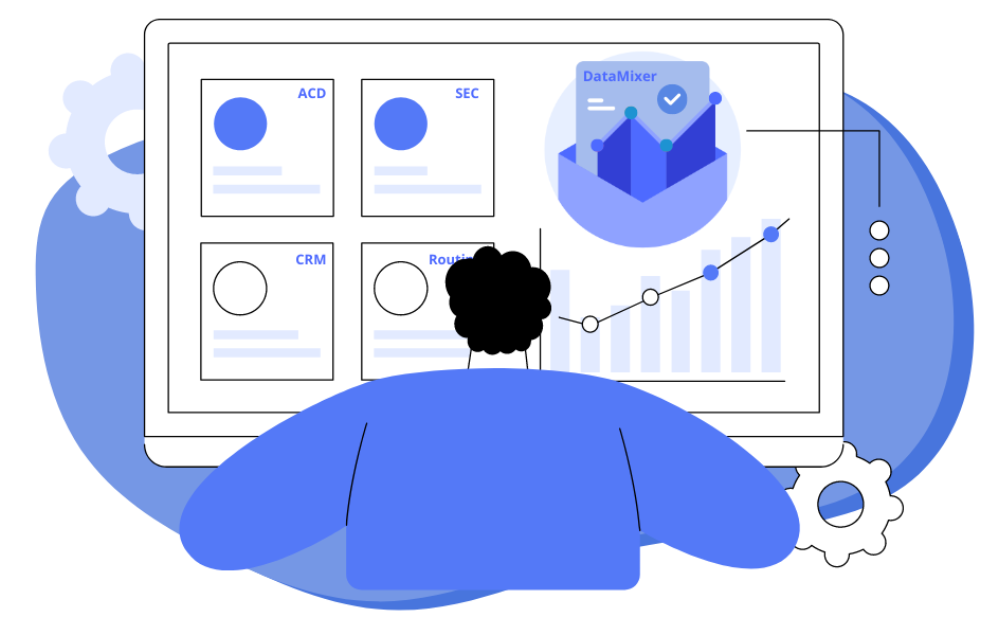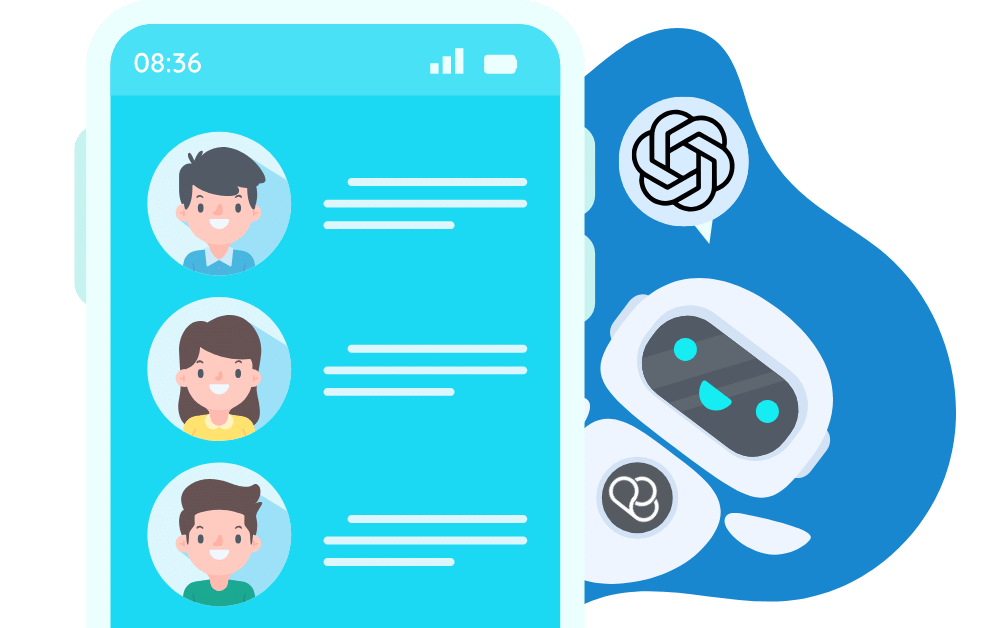La elaboración de informes para el call center es un proceso que requiere mucho tiempo y esfuerzo. No solo es necesario recopilar datos importantes para el análisis, sino también hacer que este proceso sea lo más simple posible. En este artículo, explicaremos cómo, con la ayuda de DataMixer, puedes crear rápidamente y fácilmente un informe que se ajuste a tus necesidades.
1. ¿Qué es un constructor de informes?
2. Ventajas de DataMixer de oki-toki:
3. ¿Cómo configurar DataMixer en oki-toki?
4. Gestión de informes DataMixer
5. ¿Cuáles son los métodos para crear informes?
6. ¿Cómo hacer un informe efectivo para el call center?
¿Qué es un constructor de informes?
El constructor se utiliza para crear informes personalizados que no están disponibles en la interfaz del programa. Esta herramienta permite ajustar flexiblemente los parámetros y combinar diferentes métricas de acuerdo con tareas específicas.Esto será útil para gerentes, supervisores, analistas, líderes y centros de control de calidad, resolviendo tareas como el monitoreo del trabajo de los agentes, análisis de llamadas, evaluación de calidad y obtener una representación visual del trabajo del call center.
DataMixer es una herramienta de oki-toki que combina diferentes informes en un solo documento. Tenemos en el sistema más de 36 informes, que contienen información sobre el trabajo del call center, y 7 de ellos se pueden combinar utilizando DataMixer:
- Registro de llamadas;
- Registro de llamadas SIP;
- Registro de agentes;
- Registro de evaluación de llamadas;
- Estadísticas de encuestas;
- Informe por IVR;
- Registro de intentos.
Por ejemplo:
- Si se combinan Registro de llamadas y Estadísticas de encuestas – el informe contendrá información sobre llamadas y respuestas de clientes, registradas por el agente en la encuesta;
- Registro de agentes + Registro de evaluación de llamadas – datos sobre el tiempo de trabajo de los agentes y los resultados de las verificaciones de calidad;
- Combinar Registro de llamadas SIP + Informe por IVR mostrará cuántas llamadas pasaron a través del menú de voz y qué opciones eligieron los clientes;
- Registro de agentes + Estadísticas de encuestas – cambios de estado en el lugar de trabajo del agente y llenado de encuestas CRM.
La tarea principal de DataMixer es combinar diferentes datos que parecen no estar relacionados. Con su ayuda, se pueden recopilar indicadores KPI, respuestas de clientes, datos de encuestas y tiempo de trabajo de los agentes en un solo informe para el call center. Esto simplificará el análisis y proporcionará una visión completa del funcionamiento de la empresa.
Ventajas de DataMixer de oki-toki:
Acceso seguro
Un aspecto importante para cumplir con la política de privacidad de las empresas. Solo los usuarios con derechos específicos pueden crear, editar y recibir el informe. Para trabajar con el constructor de informes existe el rol universal Admin. Puedes crear un nuevo rol y establecer los permisos necesarios.

Para más información sobre los derechos de acceso, lee el artículo en el blog.
Automatización del informe
Configura DataMixer y recibe datos según la periodicidad elegida. La notificación de disponibilidad llegará al correo que especifiques en la configuración. El mensaje contendrá un enlace al informe generado, al que puedes ir para descargarlo.
Importante! La notificación puede enviarse al correo electrónico de uno o varios usuarios, lo cual es conveniente para distribuir información entre diferentes departamentos.
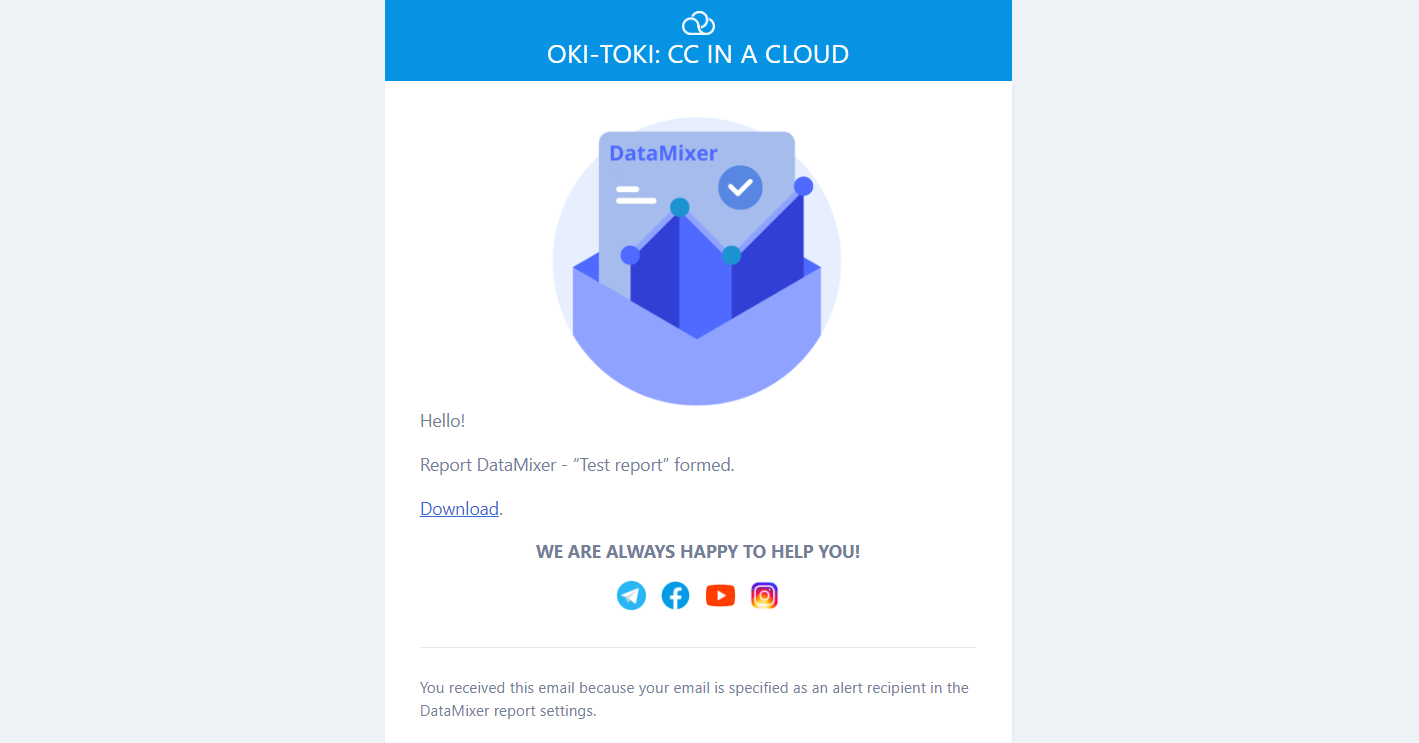
Modos diferentes para crear DataMixer
¡NUEVO! Hemos realizado refactorización de la sección y ahora puedes elegir uno de los dos modos de formación:
- Básico – adecuado para “principiantes” ya que es simple de usar. Todo lo que necesitas hacer es seleccionar los campos y filtros necesarios;
- Avanzado – una versión optimizada del “antiguo” DataMixer, donde los enlaces se forman manualmente.
Copiar configuraciones
Cada DataMixer es esencialmente una plantilla, y si necesitas varios informes del mismo formato, puedes copiar su configuración usando la flecha en la parte inferior de la página.
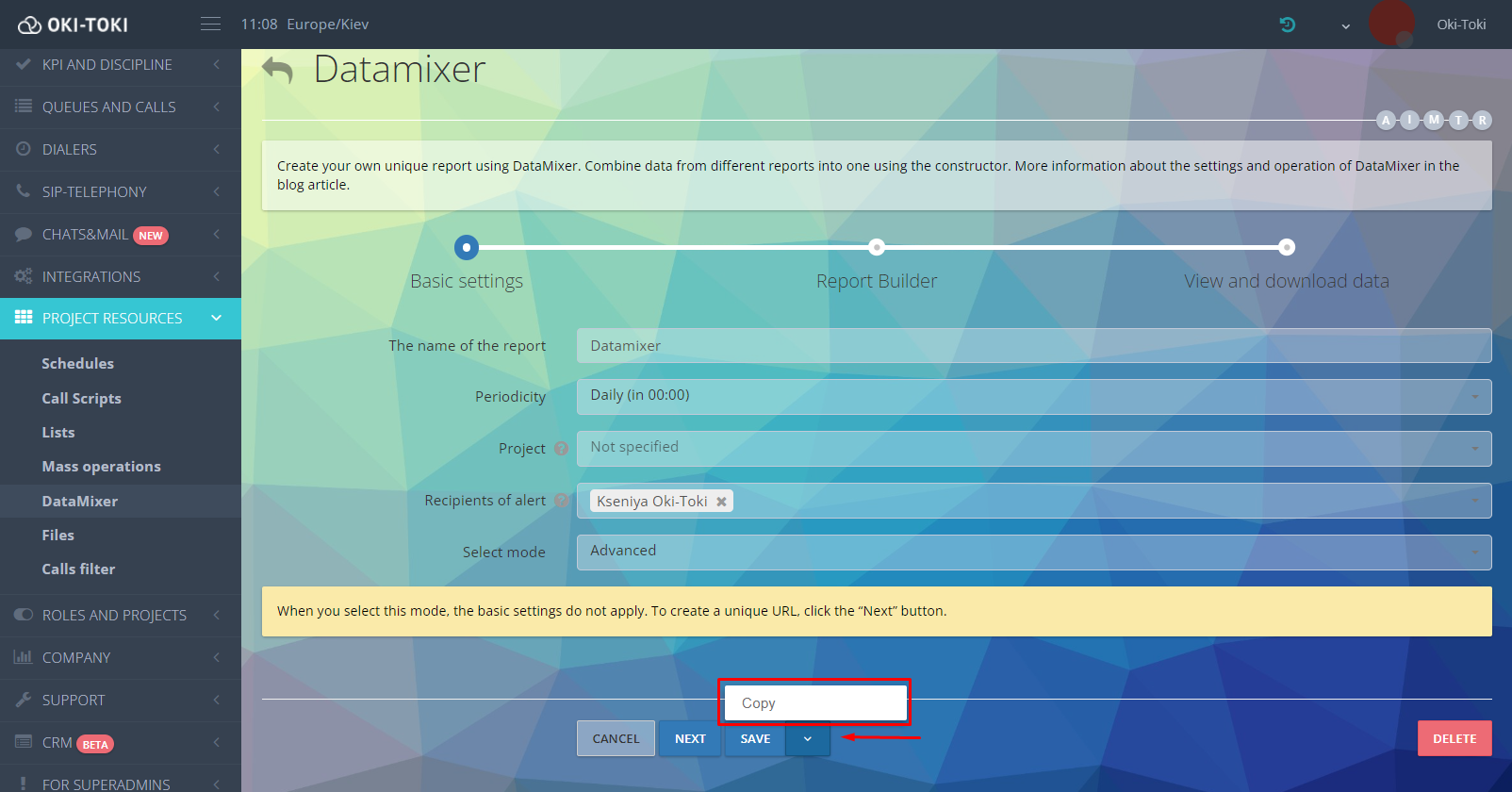
El análogo se creará automáticamente. Si es necesario, puedes hacer cambios o dejarlo en su forma original. En la lista, este informe se llamará como copia con la fecha de su creación. Si lo deseas, puedes renombrarlo.
¡NUEVO! Registro de cambios
Todos los cambios ingresados en DataMixer se registran. Por ejemplo, si el usuario cambió la periodicidad, el destinatario de la notificación, los parámetros del informe o lo eliminó por completo, todos los cambios se indicarán en el panel derecho.
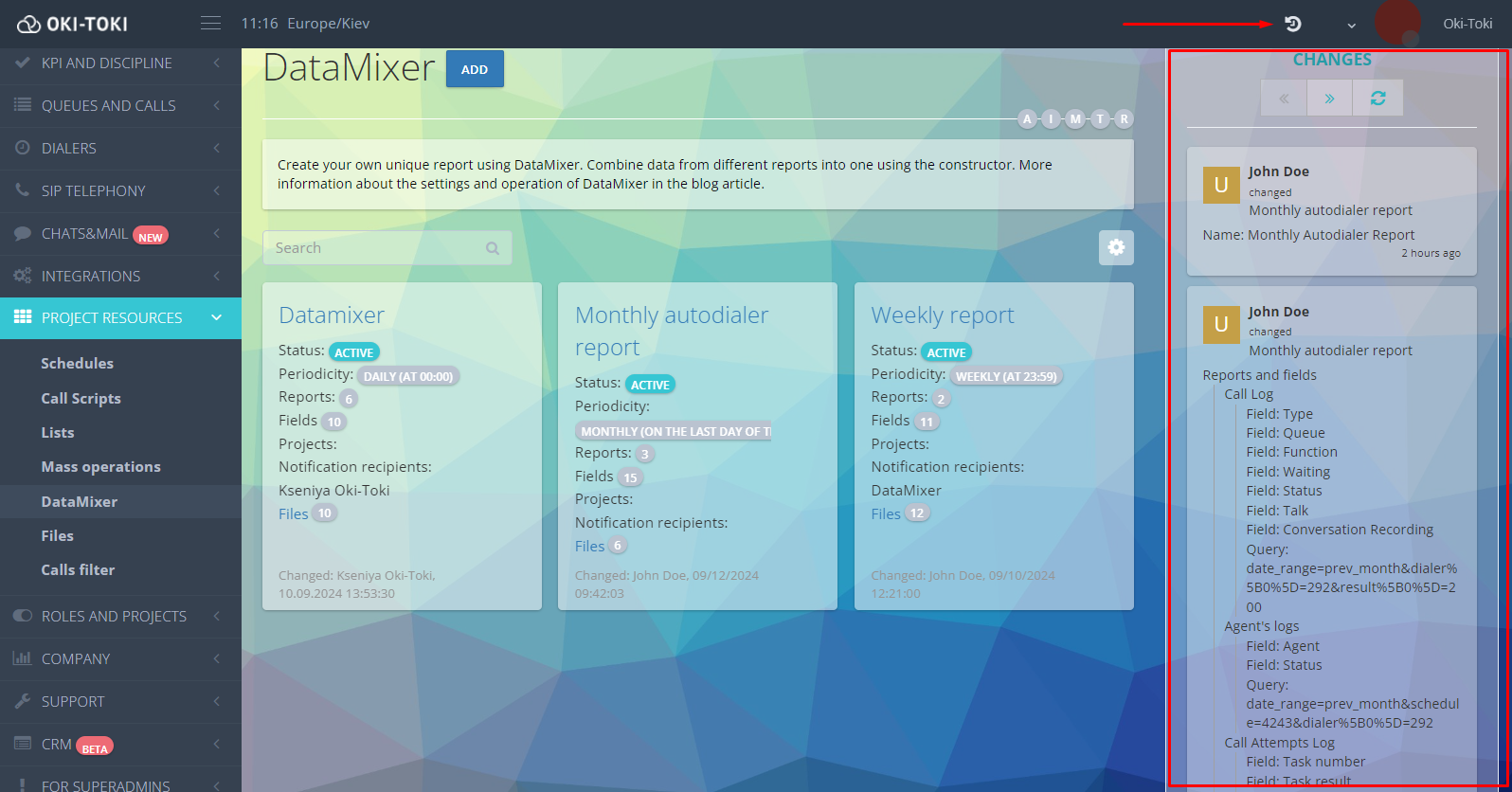
¿Cómo configurar DataMixer en oki-toki?
Para crear un informe, ve a la sección DataMixer y haz clic en el botón “Agregar”.
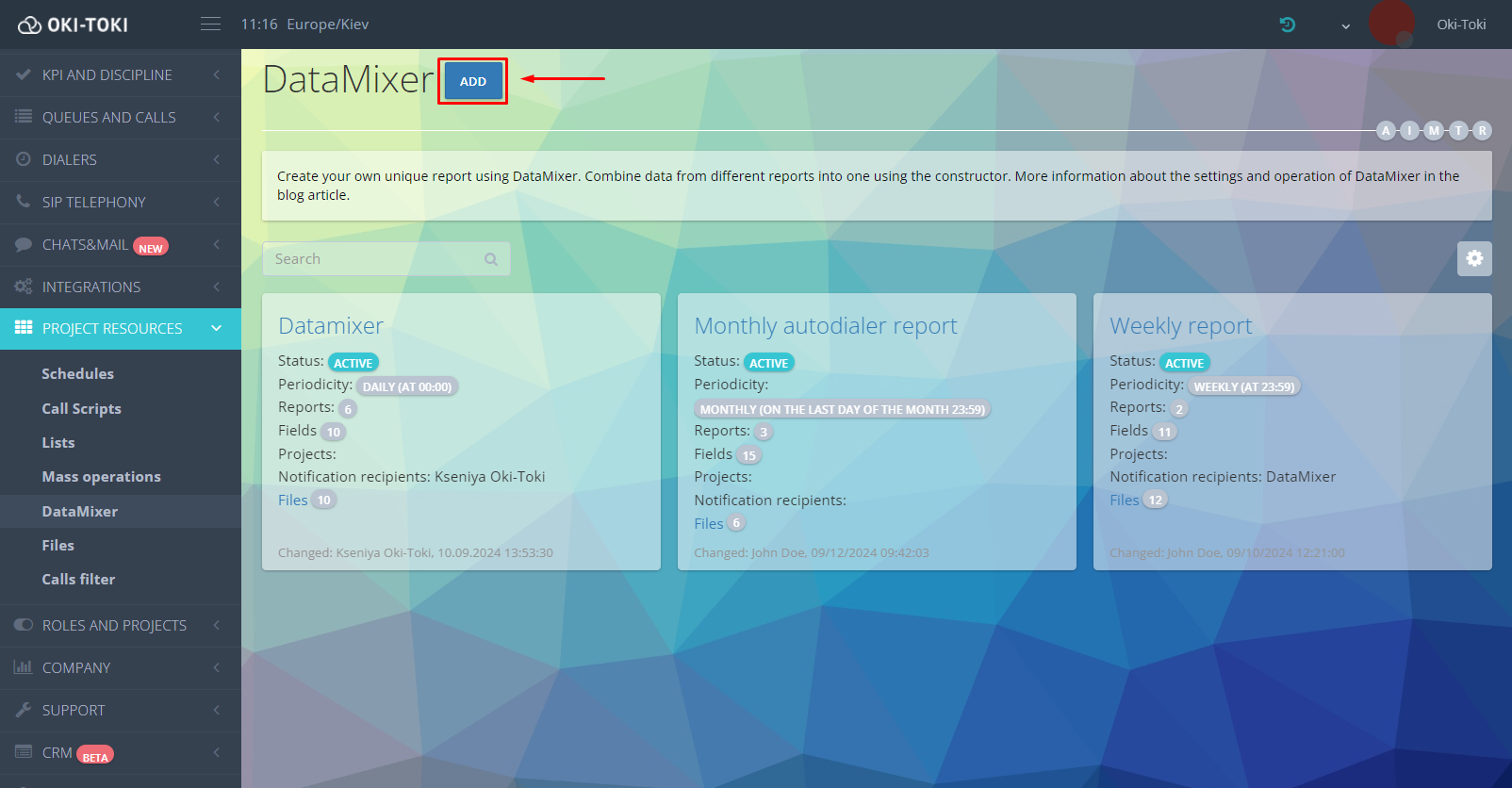
El proceso consta de tres etapas:
Etapa 1: Configuraciones básicas
Para comenzar a trabajar en el constructor de informes, indica el nombre y la periodicidad – estos son campos obligatorios para llenar. Puedes elegir el intervalo de tiempo para la formación: cada hora, día, semana o mes. Todos los informes se generan por el tiempo transcurrido. Si el campo de periodicidad no se llena, entonces los datos se formarán por defecto:
- para el modo básico – por la última hora;
- para el avanzado – según el período indicado en el enlace URL.
Elige el proyecto e indica al destinatario de notificaciones sobre la disponibilidad del informe. Si el usuario no está agregado al proyecto, el acceso a los datos estará cerrado para él.Las configuraciones siguientes dependen del modo elegido.
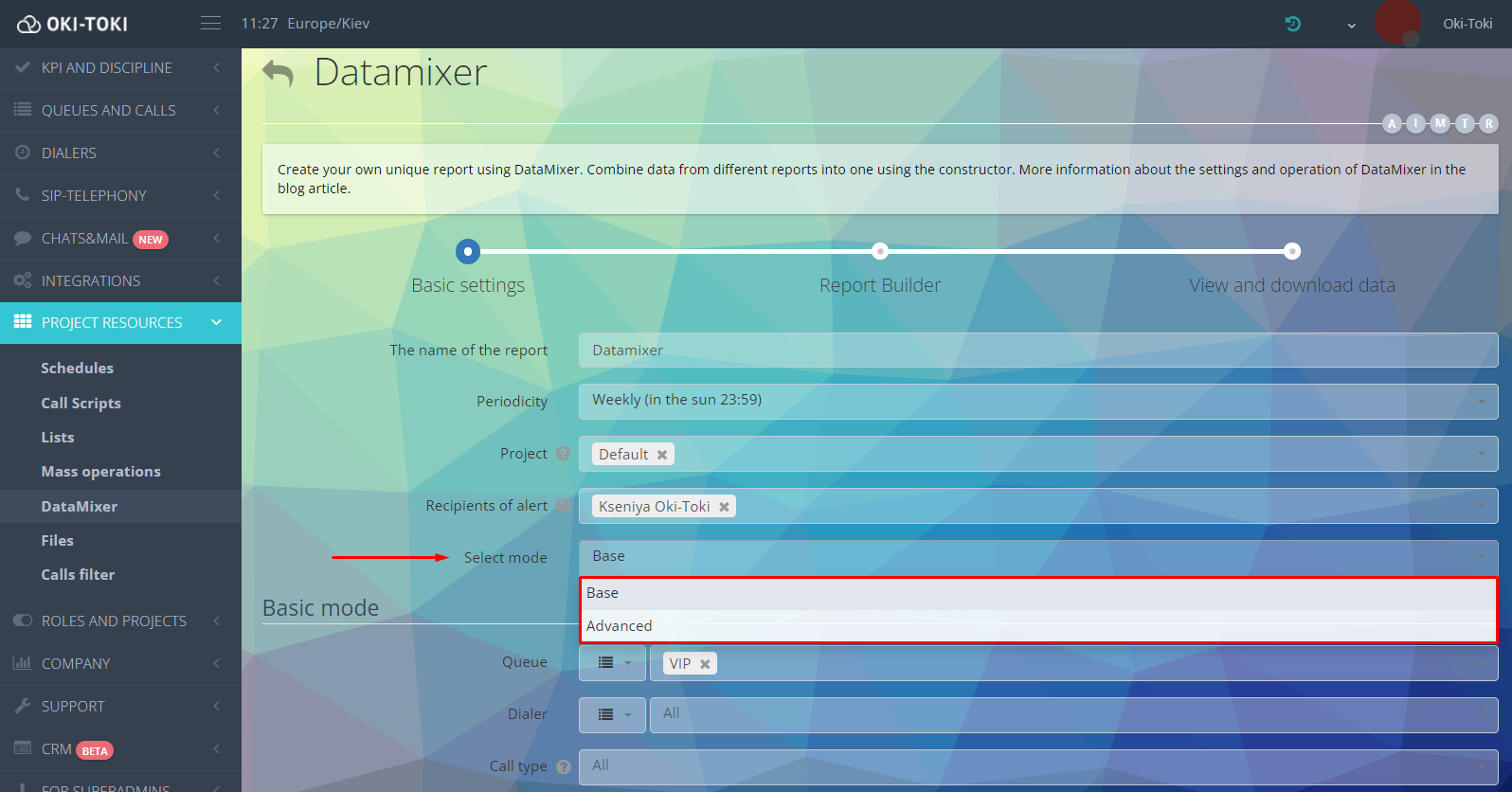
- básico – elección de los filtros necesarios en las configuraciones de DataMixer.
Indica la Cola/Llamadas automáticas, tipo de llamada, usuario o grupo. Al formar el informe, estos parámetros se considerarán automáticamente. Si la filtración no es necesaria, puedes dejar los campos vacíos y proceder al siguiente paso presionando el botón “Siguiente”;
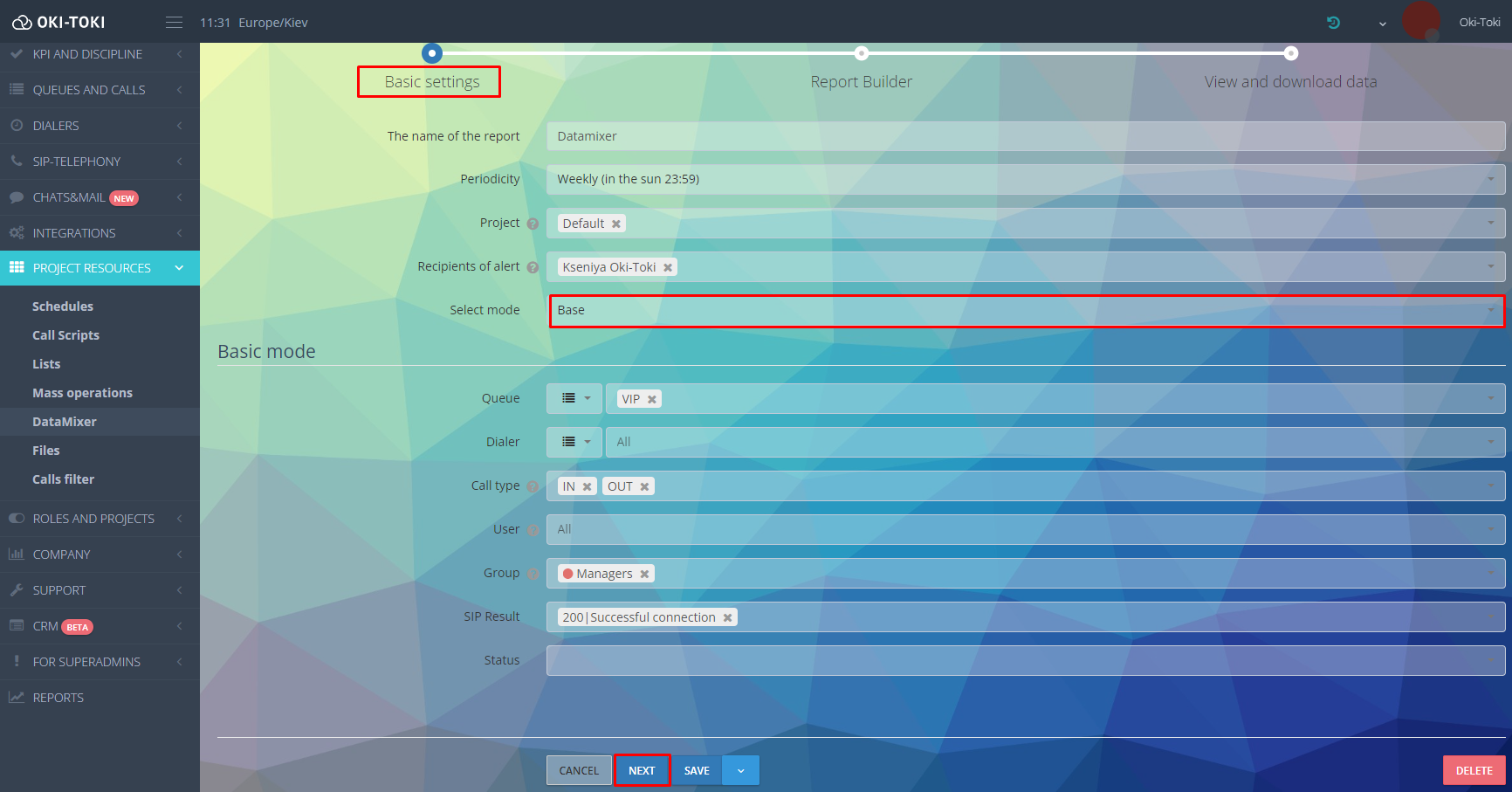
- avanzado – para formar enlaces manualmente. En este modo, las configuraciones básicas no se aplican.
Etapa 2: Constructor del informe
Para el modo básico:
Selecciona de la lista propuesta los informes necesarios con la lista de campos disponibles, que puedes usar. Combina datos, marcando los campos necesarios con un «check».Los enlaces para los registros en el modo básico ya están automáticamente formados, teniendo en cuenta los parámetros seleccionados en la primera etapa, pero algunos de los registros requieren datos adicionales:
- para el Informe por IVR selecciona el script de llamada de la lista desplegable;
- para el Registro de intentos en la primera etapa llena el campo «Llamadas automáticas», indicando uno o varios dialers.
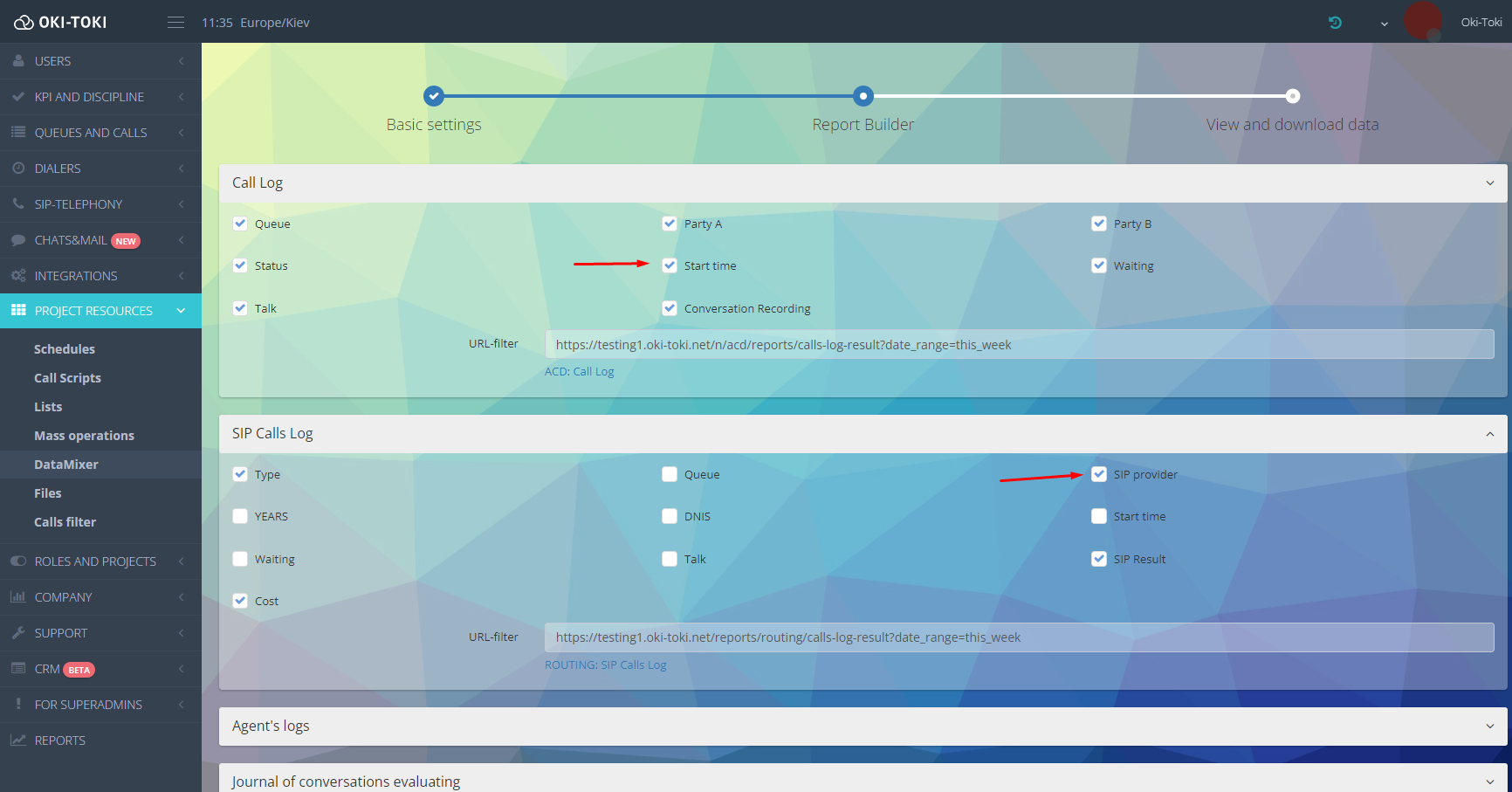
Para el modo avanzado:
- Elige el informe que necesitas y accede a él a través del enlace;
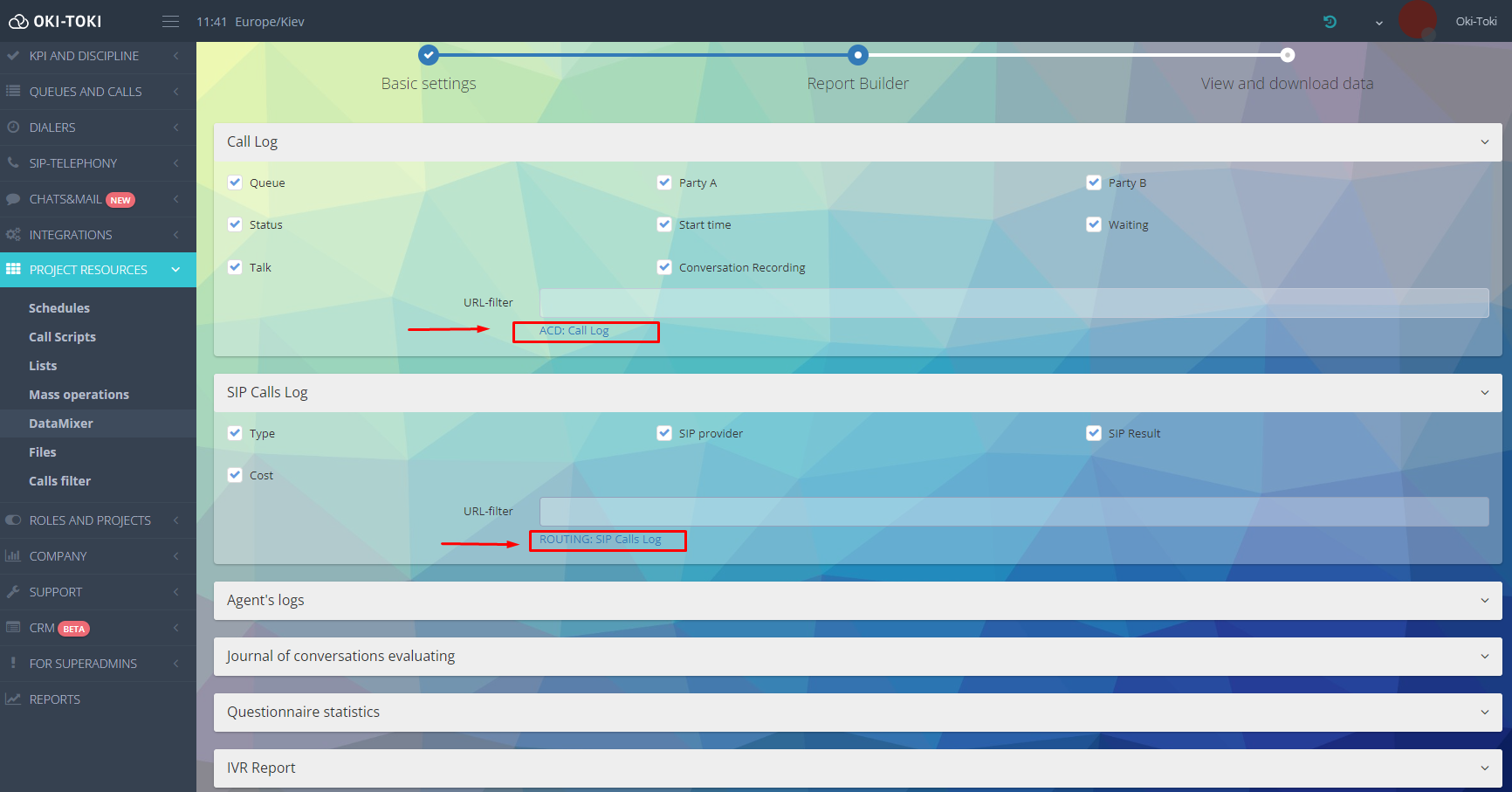
- Forma el registro con los filtros necesarios.
- Copia el enlace del registro listo desde la barra de direcciones

- Inserta el enlace en el filtro URL y elige los campos necesarios, marcándolos con un “check”
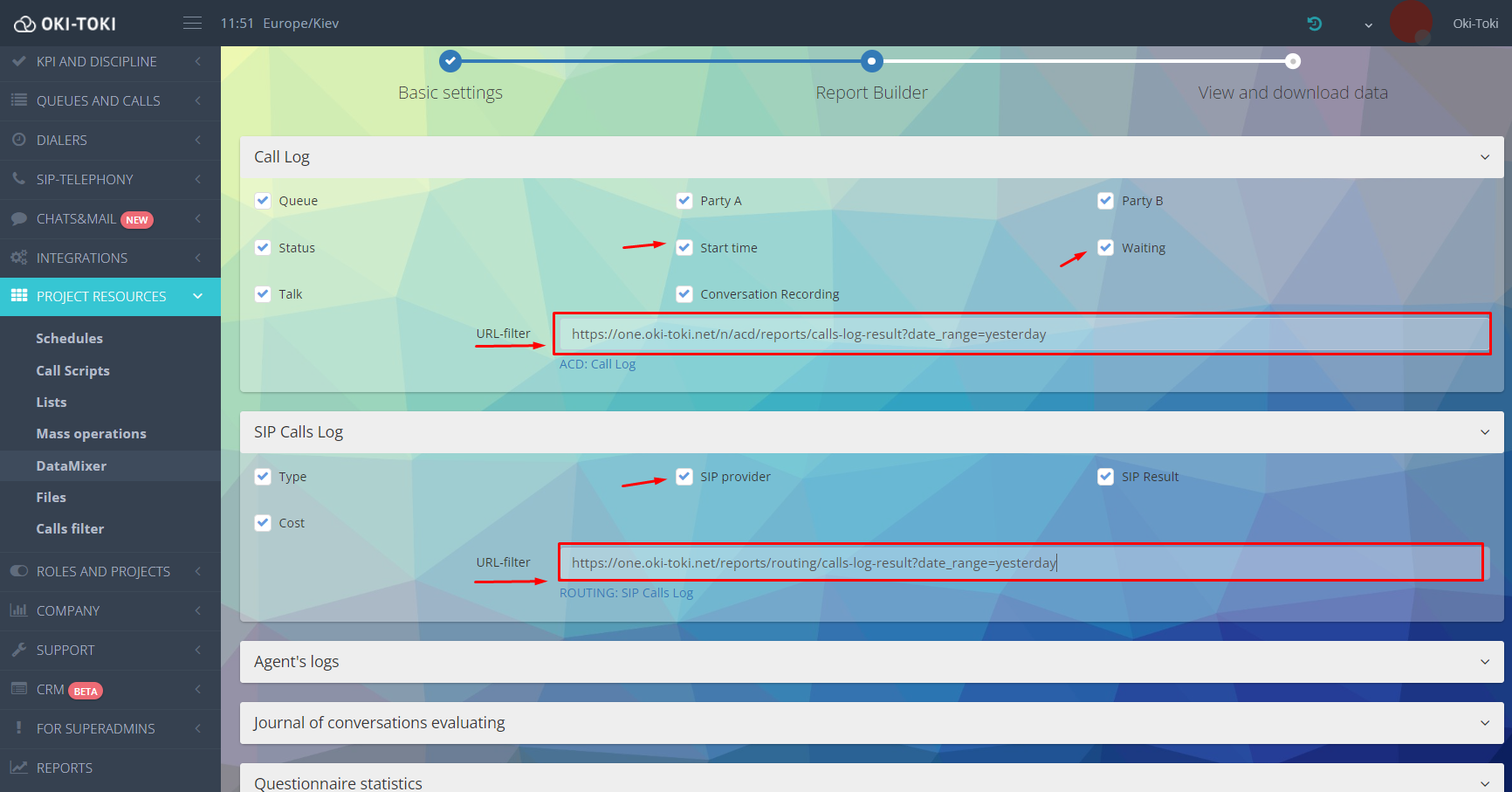
¡Importante! Los enlaces deben ser por un mismo período o los datos no se formarán.
Etapa 3: Visualizar y descargar datos
Este es el último paso donde puedes verificar la exactitud de los parámetros especificados antes de la creación final del informe. Para ello, presiona el botón “Vista previa”.
¡Importante! En la vista previa solo se muestra una parte de los campos. El informe completo está disponible para exportar o para descargar a través del enlace en el correo.Cuando el informe esté listo, recibirás una notificación por correo con la periodicidad establecida.Puedes exportar los datos en formatos HTML, Microsoft Excel, Google Sheets para un análisis posterior del informe.
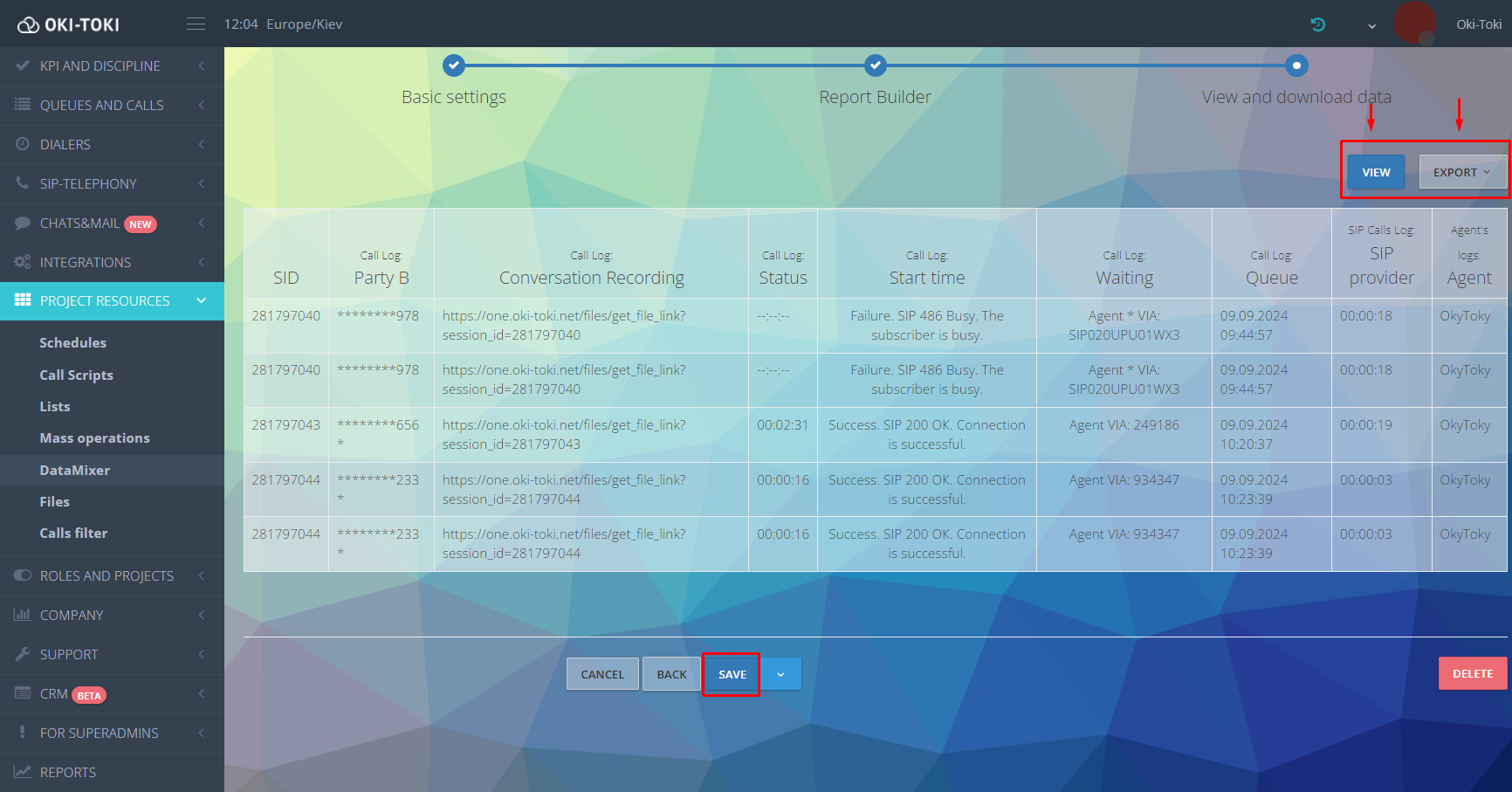
Gestión de informes DataMixer
Todos los informes creados se pueden ver en la sección Recursos del proyecto/DataMixer. Cambiamos la apariencia de la lista y agregamos mosaicos con información útil:
- Estado «Activo/No activo» – con un interruptor puedes activar/desactivar la herramienta. Esto es conveniente si el call center detiene temporalmente el proyecto pero planea reanudarlo más tarde. Cuando sea necesario, simplemente activa DataMixer nuevamente;
- Periodicidad, proyecto y receptor de notificaciones – se muestra de acuerdo con la configuración elegida;
- Lista de informes y campos seleccionados, que se combinaron en uno utilizando el constructor;
- Archivos – un enlace activo, al hacer clic en el cual, se puede ver la fecha de generación, el número de filas recopiladas y descargar el archivo haciendo clic en “Descargar”.

- Fecha y nombre del usuario, que realizó cambios en la configuración. Se puede encontrar un detalle extenso de los cambios en los registros.
¿Cuáles son los métodos para crear informes?
Existen múltiples variaciones en el uso de DataMixer y el resultado final dependerá directamente de los campos y tipos de informes seleccionados.
Método 1: Eficiencia de agentes en la línea de entrada
En la primera etapa, elige “cola” y el tipo de llamada “IN”, en la segunda – indica los campos:
- Registro de agentes: agente, ID de proceso en CRM, duración;
- Registro de llamadas: hora de inicio, conversación, estado;
- Registro de evaluación de llamadas: verificación, puntuaciones, verificador.
En el informe final habrá datos sobre el trabajo de la línea de entrada: información sobre el tiempo de trabajo de los agentes, duración de las llamadas, estados en el puesto del agente, así como evaluaciones de calidad. Esto permitirá evaluar la productividad de los agentes y la calidad de su trabajo basándose en las métricas obtenidas.
Método 2: Estadísticas de llamadas exitosas automáticas y ocupación de los agentes
En la primera etapa, elige el automarcador necesario y el resultado “Éxito”. Marca con un check los campos:
- Del Registro de agentes: agente, ID de proceso en CRM y hora de inicio del trabajo.
- Del Registro de intentos: número de tarea y resultado del intento.
El informe mostrará el tiempo de trabajo de los agentes y los resultados de cada intento de llamada automática, incluyendo el número de tarea y las llamadas exitosas. Esto ayudará a correlacionar la ocupación de los agentes con la eficacia de la marcación automática.
Método 3: Resultado de la marcación automática con menú de voz
Si se utiliza la marcación automática con un menú de voz interactivo – añade el Informe por IVR al Registro de llamadas y al Registro de intentos. Elige el campo «IVR» y el script de llamada necesario, para obtener datos sobre la navegación de las llamadas a través del menú de voz y su efectividad.Podrás ver cuántas llamadas pasaron exitosamente a través del script con IVR y cuál fue el resultado de cada intento. Esto dará una idea de cuán efectivo es el menú de voz y cómo influye en el éxito final de las llamadas.Configura DataMixer agregando diferentes campos, para obtener estadísticas de acuerdo a tus tareas y la especificidad del trabajo.
¿Cómo hacer un informe efectivo para el call center?
Pasos simples te permitirán reunir fácilmente la información necesaria:
- Define las tareas, métricas y datos que necesitas para el análisis;
- Elige los informes y campos necesarios — combina diferentes registros, de acuerdo con tus objetivos;
- Utiliza filtros, para seleccionar solo la información que es más importante, por ejemplo, llamadas de un proyecto específico;
- Automatiza el proceso de creación de DataMixer de forma regular, seleccionando la periodicidad;
- Analiza los resultados y mejora los procesos comerciales, aumentando los indicadores de eficiencia del call center.
Estos consejos te ayudarán a crear un informe que refleje con precisión el trabajo de tu call center y simplifique el análisis de datos.Con DataMixer de oki-toki puedes preparar informes para diferentes proyectos, lo que aumenta su versatilidad. La interfaz intuitiva y la fácil configuración te ayudarán a recopilar estadísticas, simplificar el proceso de monitoreo y optimizar los procesos comerciales del call center.